プリンターとコンピューターを接続する
USBケーブルで接続するとき
「安全にお使いいただくために」もあわせてご覧ください。 |
重要 |
プリンターやコンピューターの電源が入っている状態でUSBケーブルを抜き差ししないプリンターの故障の原因になります。 片方向通信の機器について本プリンターは、双方向通信を行います。片方向通信のプリントサーバーやUSBハブ・切替器などを使用しての接続は、動作確認を行っておりませんので動作保証はできません。 |
1
プリンターとコンピューターの電源が入っていないことを確認します。
操作パネルの主電源ランプが消灯していることを確認してください。

2
USBケーブルを接続します。
平たい側(A): | コンピューターのUSBポートに接続します。 |
四角い側(B): | 本プリンターのUSBコネクタに接続します。 |
 | プリンタードライバーをインストールする場合でも、この段階ではプリンターの電源を入れないでください。 |
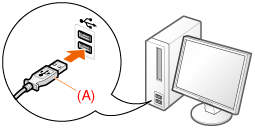
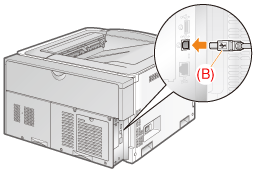
LANケーブルで接続するとき
メモ |
ネットワーク環境について本プリンターは、10BASE-T/100BASE-TX/1000BASE-T接続に対応しています。 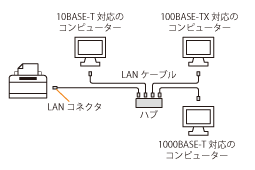 LANケーブルについて本プリンターにはLANケーブルやハブなどは付属していません。必要に応じて別途ご用意ください。 LANケーブルは、カテゴリー5以上対応のツイストペアケーブルをご使用ください。 100BASE-TX/1000BASE-T Ethernetネットワークに接続する場合は、LANに接続している機器(ハブ、LANケーブル、コンピューター用ネットワークボードなど)は、すべて100BASE-TX/1000BASE-Tに対応している必要があります。 詳しくは、お買い求めの販売店へお問い合わせください。 ネットワークに接続したときステータスプリントを印刷してプリントサーバーのMACアドレスなどを確認し、ネットワークOS(UNIXなど)の設定やプリントサーバーの設定を行ってください。  「プリンターの設定や消耗品を確認する」 「プリンターの設定や消耗品を確認する」 「ネットワークの設定(共有して使う)」 「ネットワークの設定(共有して使う)」 |
1
LANケーブルを接続します。
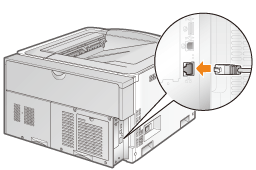
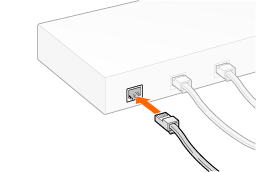
2
プリンターの電源を入れます。
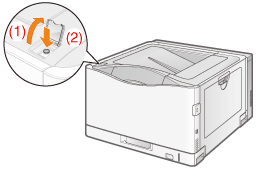
3
ネットワークインターフェイスのLNKランプ(A)が点灯していることを確認します。

 LNKランプが消灯しているときは LNKランプが消灯しているときは |
